Fix - IDT HD Audio Codec Problem w systemie Windows 10
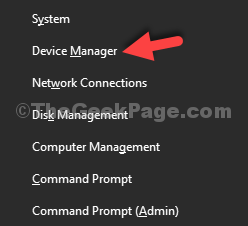
- 2644
- 174
- Tacjana Karpiński
Microsoft starał się jak najlepiej, tworząc system Windows 10, ponieważ wszyscy mieli w tym wiele oczekiwań. Windows 10 jest lepszy niż jego poprzednicy na wiele sposobów, ale to, co sprawia, że nie jest tak udane, to błędy i błędy. Windows 10 jest pełen błędów i błędów. I bez względu na to, ile Microsoft próbuje je naprawić z każdą aktualizacją, niektóre nowe zawsze pojawiają się znikąd.
Kiedy ludzie zaktualizowali swoje komputery do systemu Windows 10, na początku wszystko wyglądało dobrze. Ale w ciągu kilku dni (godziny?), zaczęli zauważać wiele błędów i błędów. Niektóre z nich zostały naprawione w pierwszej aktualizacji, ale wkrótce zajął ich miejsce, a cykl trwał. Jednym z takich błędów, który budził użytkowników Windows 10, jest IDT High Definition Błąd sterownika kodeku audio. Ten błąd nie powoduje żadnego dźwięku z komputera. Zwykle ten problem występuje po zaktualizowaniu komputera do systemu Windows 10 lub po zainstalowaniu dowolnej aktualizacji systemu Windows 10. Zwykle dzieje się tak, gdy kierowca nie jest aktualny. Ale może się to również zdarzyć z innych powodów. Ten problem dotyczył wielu użytkowników systemu Windows, a jeśli jesteś jednym z nich, nie ma się martwić. W tym artykule pomożemy Ci rozwiązać problem. Po prostu postępuj zgodnie z wymienionymi poniżej metodami, jeden po drugim, dopóki problem zostanie naprawiony.
Spis treści
- Jak naprawić błąd audio IDT HD
- Potwierdź, że to problem z sterownikiem
- Ponownie zainstaluj sterownik
- Zainstaluj najnowszy sterownik ze strony internetowej
- Zainstaluj sterownik w trybie kompatybilności
- Włącz usługi związane z audio IDT
Jak naprawić błąd audio IDT HD
Istnieje tylko kilka metod naprawy tego błędu. Śledź i wykonaj dokładnie te metody, aby rozwiązać problem.
Metoda pracy : -
Na klawiaturze naciśnij Klucz logo Windows i x (w tym samym czasie), aby uzyskać menu szybkiego dostępu.
1 - kliknij Menadżer urządzeń.
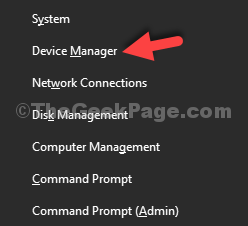
2 - Rozwiń Kontrolery dźwięku, wideo i gier.
3 - Kliknij prawym przyciskiem myszy Kodek audio IDT High Definition
4 - Wybierz Aktualizacja oprogramowania do sterownika
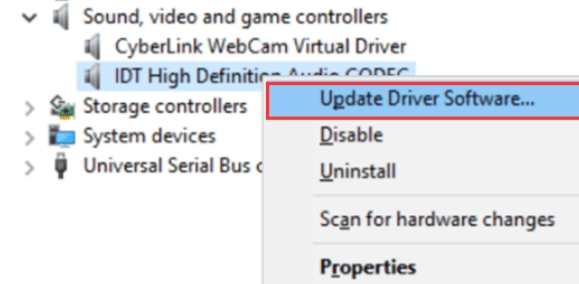
5 - Kliknij Przeglądaj mój komputer do oprogramowania do sterowników.
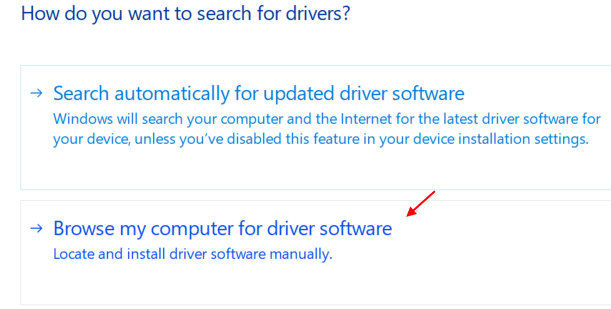
6 - Wybierz Urządzenie audio o wysokiej rozdzielczości
7 - Kliknij Następny
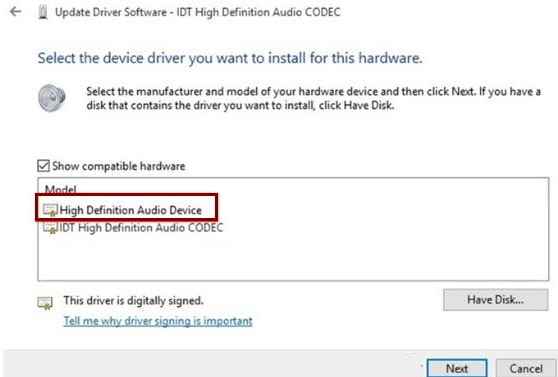
8 - Kliknij Tak W przypadku wiadomości ostrzegawczej
9 - Uruchom ponownie Twój komputer.
10- Teraz, po ponownym uruchomieniu komputera, po prostu naciśnij Ctrl + Shift + ESC klucze razem, aby otworzyć menedżera zadań.
11 - Teraz przejdź do zakładki Startup.
12 - Jeśli znajdziesz jakikolwiek przedmiot o nazwie IDT PC Audio, po prostu kliknij prawym przyciskiem myszy i wyłączyć To.
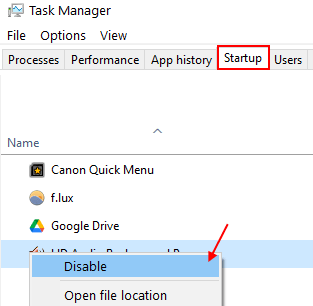
Mam nadzieję, że jest to naprawione. Jeśli nie zostanie ustalone, przejdź do następnej metody podanej poniżej.
Potwierdź, że to problem z sterownikiem
Przed rozpoczęciem rozwiązania problemu będziesz musiał upewnić się, że to kierowca powoduje problem. Ponieważ błąd mógł być spowodowany również innym powodem. Postępuj zgodnie z krokami, potwierdza, że jest to problem z sterownikiem.
Krok 1. Kliknij prawym przyciskiem myszy przycisk Menu Start i wybierz Menadżer urządzeń.
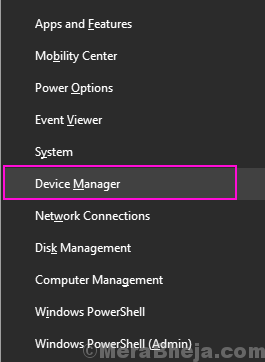
Krok 2. Tutaj rozwijaj Kontrolery dźwięku, wideo i gier.

Krok 3. W ramach kontrolerów dźwięku, wideo i gier znajdziesz Kodek audio IDT High Definition. Teraz musisz się upewnić, czy na jego ikonie jest żółty znak zapytania lub wykrzyknik. Jeśli obecny jest żółty znak, kierowca powoduje problem.
Postępuj zgodnie z następną metodą, aby rozwiązać ten problem.
Ponownie zainstaluj sterownik
Po potwierdzeniu, że sterownik powoduje problemy, ponownie zainstalujemy sterownik dla IDT High Definition Codec. Ta metoda działała dla większości użytkowników. Postępuj zgodnie z poniższymi krokami, aby wykonać tę metodę.
Krok 1. Kliknij prawym przyciskiem myszy przycisk Menu Start i wybierz Menadżer urządzeń.
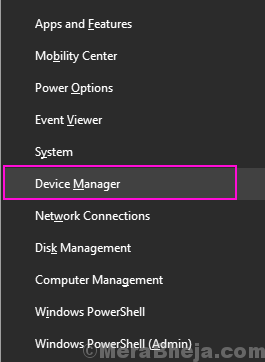
Krok 2. Zwiększać Kontrolery dźwięku, wideo i gier i kliknij prawym przyciskiem myszy Kodek audio IDT High Definition. Wybierać Uaktualnij sterownik.
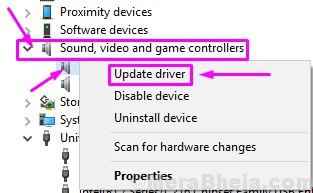
Krok 3. W następnym kroku wybierz Pozwól mi wybrać z listy sterowników urządzeń na moim komputerze.
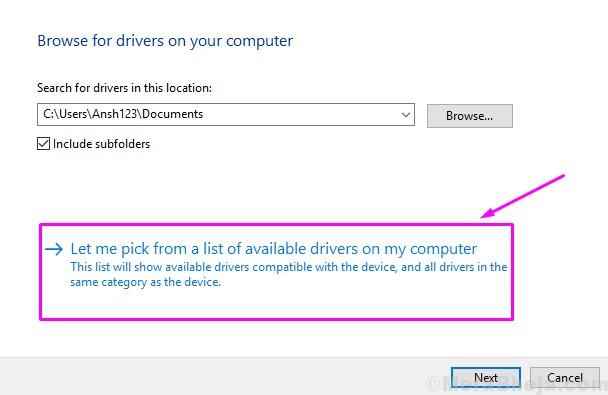
Krok 4. Teraz zobaczysz tutaj dwie lub więcej opcji. Wybierać Urządzenie audio o wysokiej rozdzielczości. Nie musisz wybierać kodeku audio IDT High Definition. Następnie kliknij Następny.
Krok 5. Jeśli pojawi się komunikat ostrzegawczy, kliknij TAK.
Krok 6. Po zakończeniu procesu instalacji sterownika uruchom ponownie komputer.
To powinno rozwiązać problem. Ale jeśli nadal masz ten sam problem, postępuj zgodnie z następną metodą.
Zainstaluj najnowszy sterownik ze strony internetowej
Ponieważ ponowna instalacja sterownika nie działała, musisz spróbować zainstalować najnowszy sterownik. W tym celu przejdź do strony producenta komputera i pobierz plik konfiguracji sterownika dla IDT High Definition Codec. Po pobraniu po prostu kliknij go dwukrotnie i postępuj zgodnie z instrukcjami na ekranie, aby zainstalować sterownik.
To powinno rozwiązać problem. Jeśli nadal masz problem, postępuj zgodnie z następną metodą.
Zainstaluj sterownik w trybie kompatybilności
Wiele sterowników, które zostały wydane dla systemów operacyjnych przed Windows 10, które doskonale działają z systemem Windows 10. To również działa wstecz. Oznacza to, że wiele sterowników wydanych dla systemu Windows 10 działa całkiem dobrze w przypadku edycji Windows przed Windows 10. Tak więc w tej metodzie spróbujemy zainstalować najnowszy sterownik dla starszych Windows Windows w trybie kompatybilności.
Krok 1. Plik konfiguracji sterownika, który pobrałeś w ostatniej metodzie, zlokalizuj go. Musisz kliknąć prawym przyciskiem myszy i wybrać Nieruchomości.
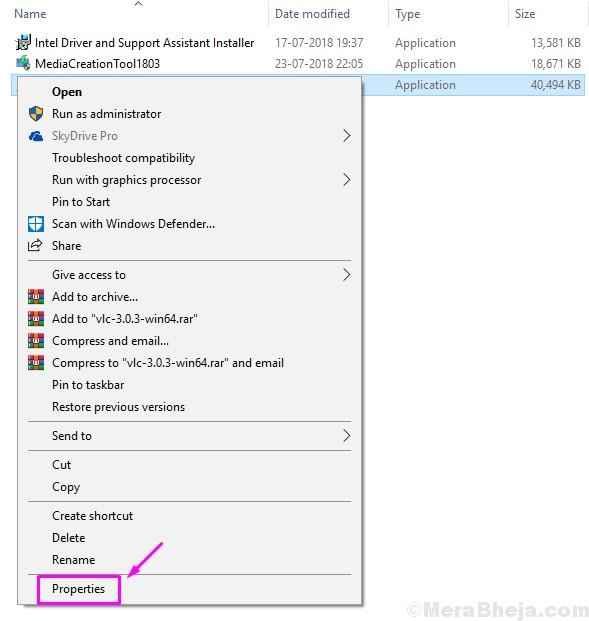
Krok 2. Iść do Zgodność patka. Oznacz pudełko obok Uruchom program w trybie zgodności z. Następnie wybierz starsza wersja (Windows 8 lub Windows 7) z menu rozwijanego. Kliknij OK.
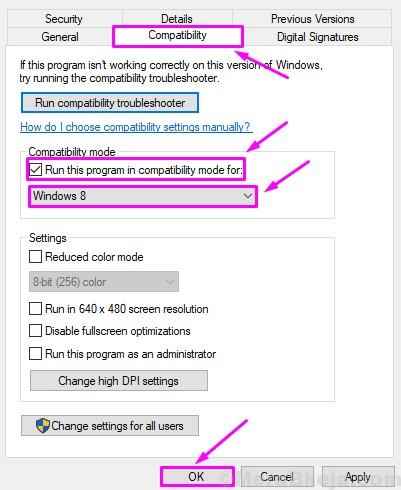
Krok 3. Teraz kliknij dwukrotnie plik konfiguracyjny, aby rozpocząć proces instalacji. Postępuj zgodnie z instrukcjami na ekranie, aby.
Krok 4. Zrestartuj swój komputer.
Ta metoda powinna rozwiązać problem. Jeśli nie, postępuj zgodnie z następną metodą.
Włącz usługi związane z audio IDT
W tej metodzie włączymy niektóre usługi związane z IDT. To może rozwiązać problem. Tutaj będziesz musiał zmienić Uruchomienie z trzech usług do Automatyczny. Wykonaj kroki, aby wykonać tę metodę.
Krok 1. Kliknij prawym przyciskiem myszy przycisk Menu Start i wybierz Uruchomić.
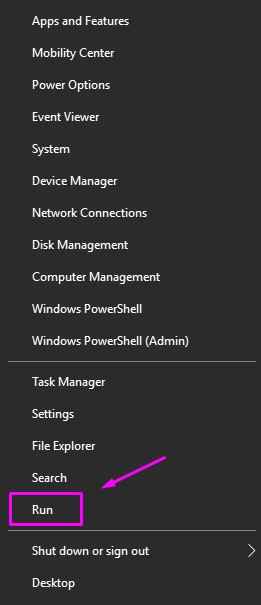
Krok 2. Typ usługi.MSC i kliknij OK.
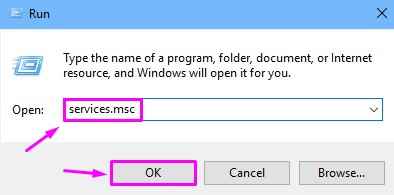
Krok 3. Znajdź Audio Windows, i kliknij go prawym przyciskiem myszy. Wybierać Nieruchomości.
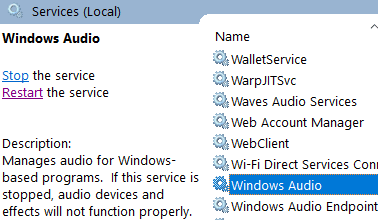
Krok 4. Na karcie ogólnej wybierz Typ uruchamiania Jak Automatyczny (opóźniony start) Lub Automatyczny. Kliknij Początek, A potem dalej OK.
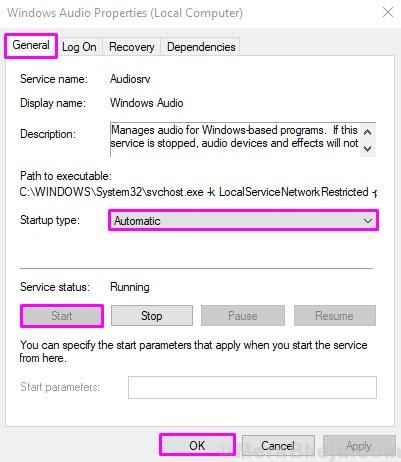
Powtórz powyższe dwa kroki dla tych dwóch usług: Harmonogram klas multimedialnych I Builder punktu końcowego Windows Audio.
Krok 5. Po zakończeniu uruchom ponownie komputer.
To powinno rozwiązać problem.
Jeśli byłeś w stanie rozwiązać ten problem przy użyciu innej metody lub jeśli masz jakieś pytania dotyczące tego problemu, wspomnij o nich poniżej w komentarzach.
- « Jak wyczyścić miejsce w systemie Windows 10, aby zwolnić miejsce na napęd
- [Rozwiązany] Usługa profilu użytkownika nie powiodła się błąd logowania Windows 10 /11 »

